Guía Fácil Para Conectar Un Samsung Galaxy J5 A La PC
Ya sea que desees transferir imágenes, documentos o cualquier otro tipo de archivo desde tu teléfono a tu computadora, aquí te traigo unos sencillos pasos que te servirán para Conectar un Samsung Galaxy J5 a la PC de dos formas diferentes. Además, te mostraremos el método que puedes usar para asociar tu Smartphone con la computadora, lo que te permitirá usarlo desde esta última.
Cómo Conectar un Samsung Galaxy J5 a la PC
Existen dos métodos que puedes realizar para conectar tu Samsung Galaxy J5 a tu computadora, debes saber que con cualquiera de los dos métodos que utilices podrás pasar fotos, imágenes y vídeos entre ambos dispositivos. A continuación te mostramos cada uno de ellos y los pasos a realizar.
1. Conexión a través de USB
En este caso, deberás tener a la mano un cable USB compatible con tu Smartphone (preferiblemente uno original de Samsung para evitar cualquier inconveniente). Además debes descargar los drivers respectivos de tu modelo de smartphone para poder Conectar un Samsung Galaxy J5 a la PC desde la página oficial de la empresa.
Una vez que hayas cumplido con los requisitos anteriores, sigue los pasos que te indico a continuación.
Lee También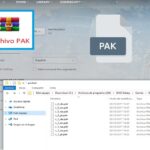 Archivo PAK- Cómo Abrirlos Y Que Programas Utilizar
Archivo PAK- Cómo Abrirlos Y Que Programas Utilizar- Paso 1. Conecta el Galaxy J5 a tu computadora usando el cable USB. Aparecerá una ventana en la pantalla del teléfono, también puede que necesites desplegar el menú de notificaciones deslizando el dedo desde la parte superior de la pantalla de tu smartphone.
- Paso 2. Selecciona el almacenamiento USB.
- Paso 3. Elige “Aceptar” en tu teléfono.
- Paso 4. Selecciona la opción “Abrir carpeta para ver archivos” en la pantalla de tu computadora.
- Paso 5. Ya habrás logrado Conectar un Samsung Galaxy J5 a la PC para la transferencia de archivos entre ambos dispositivos.
Conexión a través de Bluetooth
Si lo que deseas es Conectar un Samsung Galaxy J5 a la PC sin necesidad de usar un cable USB, puedes hacerlo usando la conexión bluetooth. Indudablemente, tu computadora debe contar con conexión Bluetooth ya sea de forma interna o usando un dispositivo externo como un adaptador.
Nota: para usar estos periféricos, asegúrate de tener todos los drivers correspondientes.
Los pasos que debes seguir son los siguientes:
- Paso 1. Activa el Bluetooth en tu Samsung Galaxy J5 (deslizando hacia abajo la barra de notificaciones y seleccionando la opción).
- Paso 2. En tu computadora ve a “Panel de control”, después a “Dispositivos periféricos”, Luego a “Bluetooth”.
- Paso 3. Selecciona “Agregar un dispositivo Bluetooth u otro dispositivo”.
- Paso 4. Después de ejecutar la búsqueda, inicia el emparejamiento de los dos dispositivos.
- Paso 5. Al llegar a este punto probablemente tendrás que confirmar un código PIN que se muestra en tu computadora y en tu teléfono, ambos códigos deben coincidir para lograr la conexión.
- Paso Luego de confirmar los códigos, podrás enviar archivos a través de Bluetooth entre tu computadora y su Samsung Galaxy J5.
También puede interesarte: Solución: Samsung S6 No Puede Conectarse A Windows 10
Cómo asociar tu Samsung Galaxy J5 a la PC
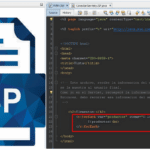 Archivo JSP- Que Es Y Cómo Se Utiliza
Archivo JSP- Que Es Y Cómo Se UtilizaSi ya lograste conectar un Samsung Galaxy J5 a la PC y lo que deseas es continuar usando tu smartphone en tu computadora para programar, escribir y leer SMS, transferir páginas web, ver fotos y mucho más, entonces deberás asociar tu teléfono a la pc. Esta característica llegó incluida en Windows 10 y aunque el proceso da un poco de trabajo con estos pasos a continuación, lo lograrás sin problemas.
Requisitos previos para poder realizar la asociación
Para estar en posesión de una cuenta de Microsoft, necesitarás una dirección de correo electrónico y una contraseña vinculada a Outlook/ Hotmail/ Windows u otras aplicaciones de Microsoft. Generalmente obtienes una con la creación del usuario para tu computadora.
En el caso de que tengas la última versión de Windows 10 instalada en tu PC, no dudes en revisar y actualizar si es necesario. Con esto en mente, en tu PC debes hacer lo siguiente.
- Paso 1. Haz clic en el botón “Windows” en la parte inferior izquierda de la barra de tareas o en tu teclado.
- Paso 2. Ve a “Parámetros”, que es el símbolo del engranaje.
- Paso 3. Haz clic en “Teléfono”, luego en “Agregar un teléfono”.
- Paso 4. En la ventana que se abrirá, escribe tu número de teléfono con el código del país.
Procedimiento en tu Samsung Galaxy J5
Después del procedimiento anterior recibirás un SMS de Microsoft con un enlace para la descarga de la aplicación “Microsoft Launcher”, síguelo y descarga la aplicación. Luego haz lo siguiente:
- Paso 1. Abre la aplicación y haz clic en “Conectar para finalizar la conexión”.
- Paso 2. Introduce tu contraseña para finalizar el trámite.
- Paso 3. Acepta las diferentes solicitudes de acceso de la aplicación, te recomiendo que no aceptes la solicitud “Lanzador de aplicaciones predeterminado”, pues cambiara la pantalla de inicio de tu teléfono.
- Paso 4. Ahora, ya puedes encontrar en el apartado “Teléfono” en tu ordenador a tu Samsung Galaxy J5. Así que, en el navegador de Android ahora podrás usar tu Smartphone desde tu PC.
 Qué Hacer Cuando Hotmail Deja De Funcionar
Qué Hacer Cuando Hotmail Deja De FuncionarSi quieres conocer otros artículos parecidos a Guía Fácil Para Conectar Un Samsung Galaxy J5 A La PC puedes visitar la categoría Informática.



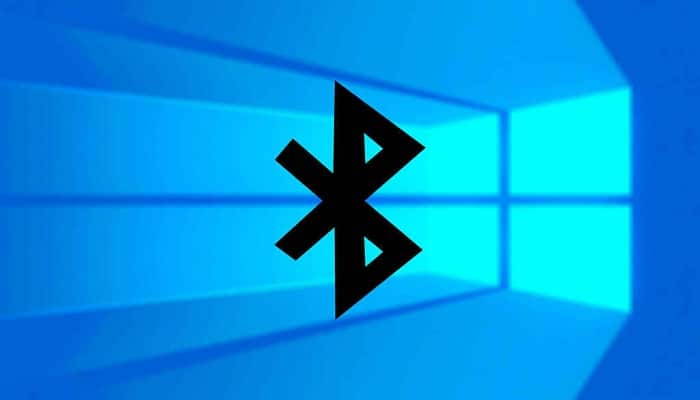

TE PUEDE INTERESAR